标签:帐号 roo ip地址 日志 mic 软件 命令 自启动 浏览器
Linux Cockpit 是一个基于 Web 界面的应用,它提供了对系统的图形化管理。2.接下来,启用并启动cockpit.socket服务,以通过Web控制台连接到系统,并使用以下命令验证该服务并运行cockpit进程。
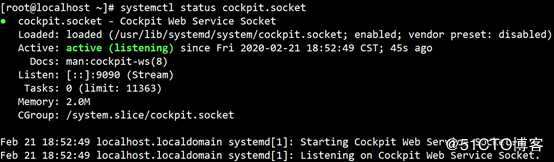
注:设置开机自启动同时开启服务一条命令就可以搞定
3.如果您正在系统上运行firewalld,则需要打开防火墙中的Cockpit端口9090或关闭防火墙。
4.在网络浏览器中,通过以下URL打开Cockpit网络控制台:
在浏览器中输入IP地址+端口号(192.168.85.129:9090)
注:如果您使用的是自签名证书,则会在浏览器上收到警告,只需验证证书并接受安全例外,即可继续进行登录。
5.在Web控制台登录屏幕中,输入系统用户名和密码。
如果用户帐户具有sudo特权,则可以执行管理任务,例如在Web控制台中安装软件,配置系统或配置SELinux。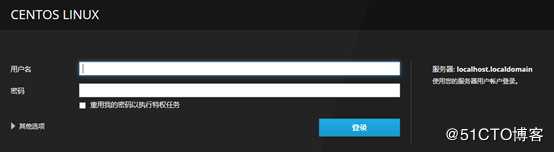
6.成功进行身份验证后(例如使用root账号和密码认证),将打开Cockpit Web控制台界面。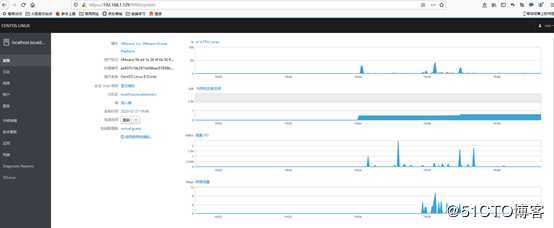
就这样。 Cockpit是一个易于使用的Web控制台,可让您在CentOS 8服务器上执行管理任务。
如何在 CentOS 8 中安装 Cockpit Web 控制台
标签:帐号 roo ip地址 日志 mic 软件 命令 自启动 浏览器
原文地址:https://blog.51cto.com/hongge/2486678